Hay algunas situaciones en las que / o la partición raíz se está quedando sin espacio en disco en Linux. Incluso comprimir y eliminar archivos de registro antiguos no ayudó, por lo que en tales casos no nos queda más opción que extender / sistema de archivos. En este artículo, demostraremos cómo extender la partición raíz basada en xfs sin lvm en un sistema Linux.
Si hablamos de los pasos lógicos, primero debemos agregar espacio adicional al disco del sistema operativo y luego usar los comandos growpart y xfs_growfs para extender la partición raíz (o sistema de archivos).
Supongo que tenemos una máquina virtual basada en Linux que se ejecuta en un hipervisor KVM o VMware o VirtualBox. En esta máquina, tenemos una partición raíz/basada en XFS de 10 GB y queremos ampliarla hasta 20 GB.
Profundicemos en los pasos reales,
Paso 1) Verificar el tamaño de la partición raíz
Inicie sesión en la máquina Linux y ejecute debajo del comando df para ver el tamaño actual de la partición raíz,
$ df -Th / Filesystem Type Size Used Avail Use% Mounted on /dev/sda2 xfs 10G 9.1G 991M 91% / $
Verifique el tamaño del disco del sistema operativo usando los comandos lsblk y fdisk
$ lsblk /dev/sda $ sudo fdisk -l /dev/sda
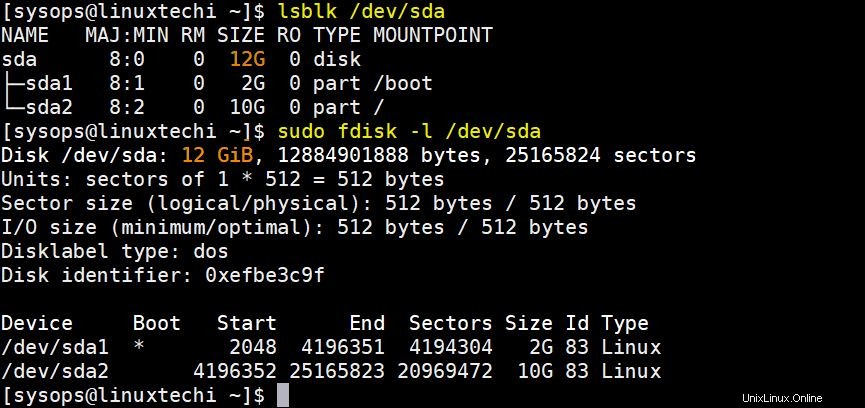
La salida anterior muestra que el tamaño del disco del sistema operativo es de 12 GB. Tenemos dos particiones como /boot &/.
Paso 2) Aumente el tamaño del disco del SO
Aumente el tamaño del disco del sistema operativo; en mi caso, cambiaré el tamaño del disco del sistema operativo de 12 GB a 22 GB, ya que quiero ampliar/particionar en 10 GB.
Dependiendo del entorno, se debe realizar esta acción. En mi caso, tengo una VM ejecutándose dentro de un VirtualBox, así que primero deténgala y amplíe el tamaño del disco como se muestra,
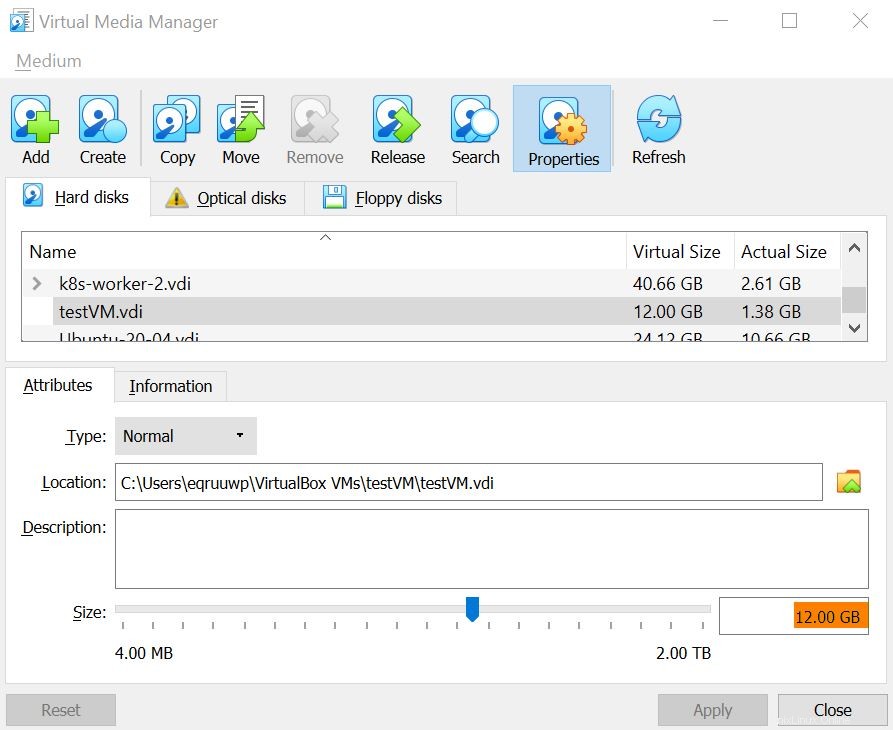
Cambia el tamaño y configúralo como 22 GB
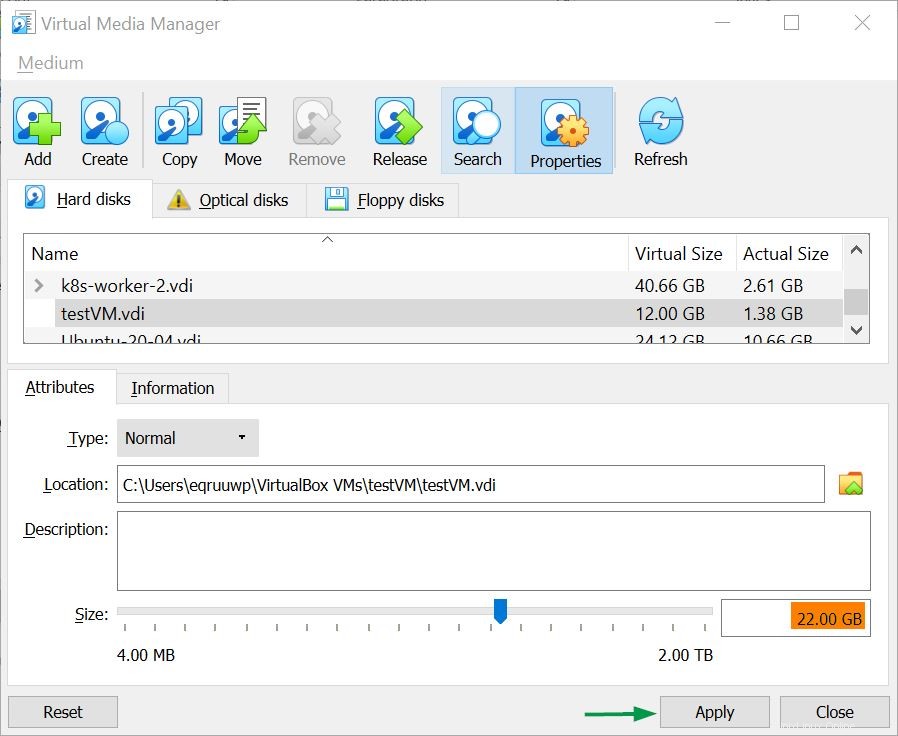
Haga clic en aplicar y luego inicie la máquina virtual.
Paso 3) Ampliar la partición raíz basada en el sistema de archivos xfs
Para extender la partición raíz necesitamos los comandos o utilidades growpart y xfs_growfs. Pero estos no están disponibles en la instalación predeterminada, así que primero instalemos estos usando el siguiente comando,
$ sudo apt install cloud-guest-utils gdisk -y // For Ubuntu & Debian $ sudo dnf install cloud-utils-growpart gdisk -y // For RHEL 8 / CentOS 8 $ sudo yum install cloud-utils-growpart gdisk -y // For RHEL 7 / CentOS 7
Una vez instalados los paquetes anteriores, vea el tamaño del disco del sistema operativo con los comandos lsblk y fdisk,
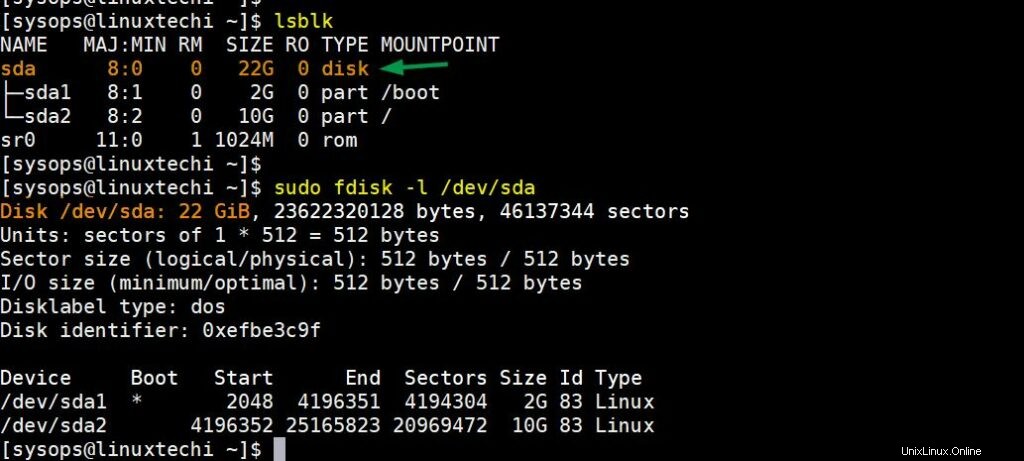
La salida anterior confirma que el tamaño del disco del sistema operativo ahora es de 22 GB, ahora ampliemos la partición raíz usando los siguientes comandos,
Ejecute el comando growpart en la segunda partición del disco /dev/sda (hemos usado 2 como número de partición porque nuestra partición raíz es la segunda en el disco).
$ sudo growpart /dev/sda 2
Nota:el comando growpart reescribirá la tabla de particiones para que la partición ocupe todo el espacio.
Verifique la salida de lsblk para /partition,
$ lsblk
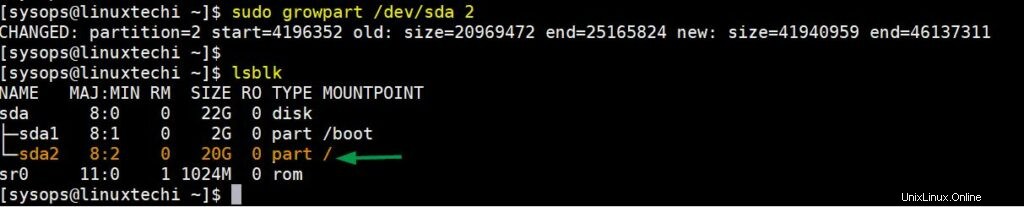
Ahora ejecute el comando xfs_growfs para extender el sistema de archivos raíz,
$ sudo xfs_growfs /
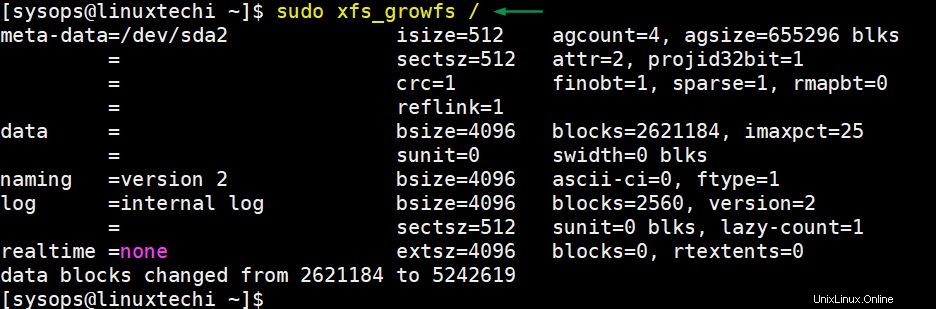
Verifique el tamaño del sistema de archivos / usando el comando df -Th,
[[email protected] ~]$ df -Th / Filesystem Type Size Used Avail Use% Mounted on /dev/sda2 xfs 20G 9.2G 11G 46% / [[email protected] ~]$
La salida perfecta anterior muestra que la partición / se ha ampliado a 20 GB. Eso es todo de este artículo. Espero que lo hayas encontrado informativo. Comparta sus opiniones y comentarios en la sección de comentarios a continuación.